这几天玩了一下kvm虚拟化,真的很有意思,我把这几天踩的坑,还有收获,都记录下来,作为以后的复习和检查。
首先说一下我的基本逻辑,我有一台win7的笔记本,我的底层虚拟化是使用VMWare构建的Centos7虚拟机,我现在需要在Centos7虚拟机中搭建kvm虚拟机,并且在里面安装win2012server系统。
物理机:win7笔记本
底层虚拟化:VMWare 虚拟化 Centos7 x64
上层虚拟化:kvm 虚拟化 win2012
首先我们需要查看自己的物理机和VM机器是否支持虚拟化,这点很重要,因为Kvm需要虚拟化vmx支持。
执行
egrep '(vmx|svm)' --color=always /proc/cpuinfo
可以看见带有vmx,说明支持vmx虚拟化
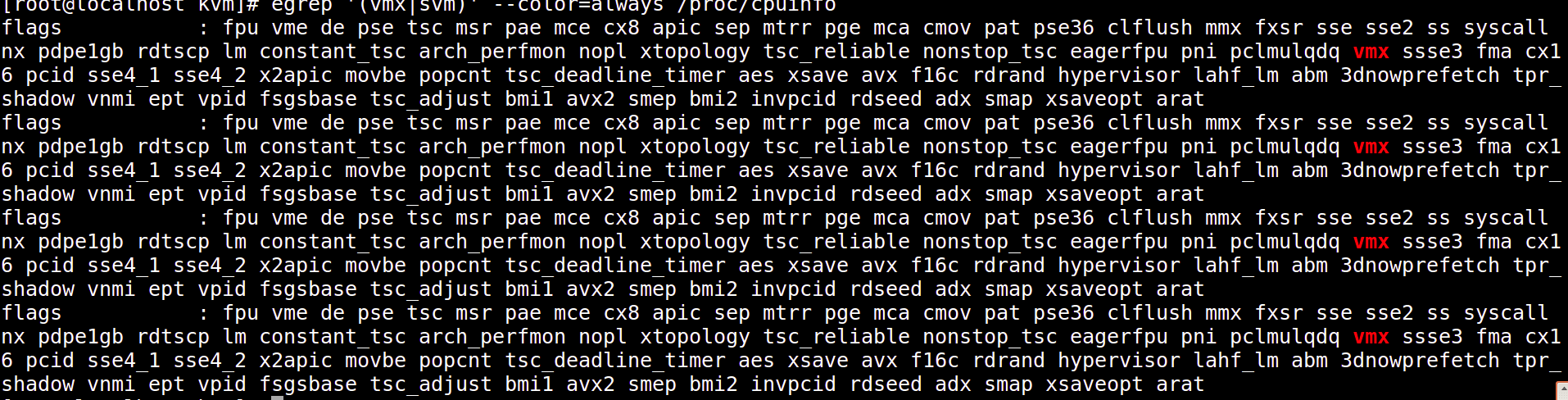
如果没有这个输出,说明你没有开启vmx虚拟化支持,所以,你需要在VMware虚拟机设置里,找到虚拟化引擎,勾选虚拟化Intel,就可以了。
接下来你需要安一大堆东西,这些东西都是支持kvm运行的,直接复制粘贴然后运行吧。
yum -y install kvm python-virtinst libvirt tunctl bridge-utils virt-manager qemu-kvm-tools virt-viewer virt-v2v libguestfs-tools
安装VNC,这玩意非常重要,是后面连接安装必须要的玩意儿。
yum -y install vnc-server
yum -y install tigervnc-server
启动libvirtd服务
/sbin/service libvirtd restart
ln -s /usr/libexec/qemu-kvm /usr/bin/qemu-kvm
接下来是重头戏,搭配网卡,否则到时候安好了上不去网就抓瞎了
首先,我们的网卡确认是桥接模式,新建一张网卡br0:
创建网桥: touch /etc/sysconfig/network-scripts/ifcfg-br0 vi /etc/sysconfig/network-scripts/ifcfg-br0 在ifcfg-br0添加: DEVICE=br0 TYPE=Bridge ONBOOT=yes BOOTPROTO=static IPADDR=公网IP NETMASK=公网IP掩码 GATEWAY=公网IP网关
接下来修改一下你自己的网卡配置,我的网卡是en33
vi /etc/sysconfig/network-scripts/ifcfg-en33
修改几个地方:
BRIDGE="br0"
ONBOOT="yes"
BOOTPROTO="none"
其他不变
保存之后重启network服务
service network restart
如果没有问题的话,你这里会显示

查看一下网桥:brctl show
可以看见如下,这样就没错了。

好了,重头戏结束了,剩下的难点不多,继续吧。
在kvm中,安装windows需要使用virtio驱动,这个驱动是安装windows中必须要的,否则就会找不到硬盘,我们先下载驱动。
注意:在配置完网卡以后,你可能会遇见yum install error 的问题,不用担心,请执行 vi /etc/resolv.conf,添加 nameserver :8.8.8.8
安装virtio驱动:
wget https://fedorapeople.org/groups/virt/virtio-win/virtio-win.repo -O /etc/yum.repos.d/virtio-win.repo
yum install virtio-win -y
最后就是搭建一个虚拟机:
创建一个虚拟机磁盘:
qemu-img create -f qcow2 win2012.img 40G
创建虚拟机,这是我自己的配置,你们可能要自己修改一下
virt-install -n win2012 --vcpus=2 --ram=1024 --os-type=windows --os-variant=win2k12 \
-c /vm/iso/cn_windows_server_2012_r2_sp1_x64.iso \
--disk path=/usr/share/virtio-win/virtio-win-0.1.126_amd64.vfd,device=floppy \
--disk path=/vm/win2012.img,format=qcow2,bus=virtio --graphics vnc,listen=0.0.0.0 \
--noautoconsole
命令解释:
1 virt-install
2 -n win2012
3 --vcpus=2 #分配两个CPU给这台机器
4 --ram=1024 #分配1024内存
5 --os-type=windows #类型是windows
6 --os-variant=win2k12 -c /vm/iso/cn_windows_server_2012_r2_sp1_x64.iso #指向镜像
7 --disk path=/usr/share/virtio-win/virtio-win-0.1.126_amd64.vfd,device=floppy #指向驱动virtio-win-0.1.126_amd64
8 --disk path=/vm/win2012.img,format=qcow2,bus=virtio --graphics vnc,listen=0.0.0.0 #指向虚拟磁盘wind012.img,默认端口5900
9 --noautoconsole
查看虚拟机:
执行完上面哪些命令以后,你会看见

执行查看虚拟机的命令:virsh list --all

你已经有了一个虚拟机了,现在你只需要安装系统。
然后链接机器 :
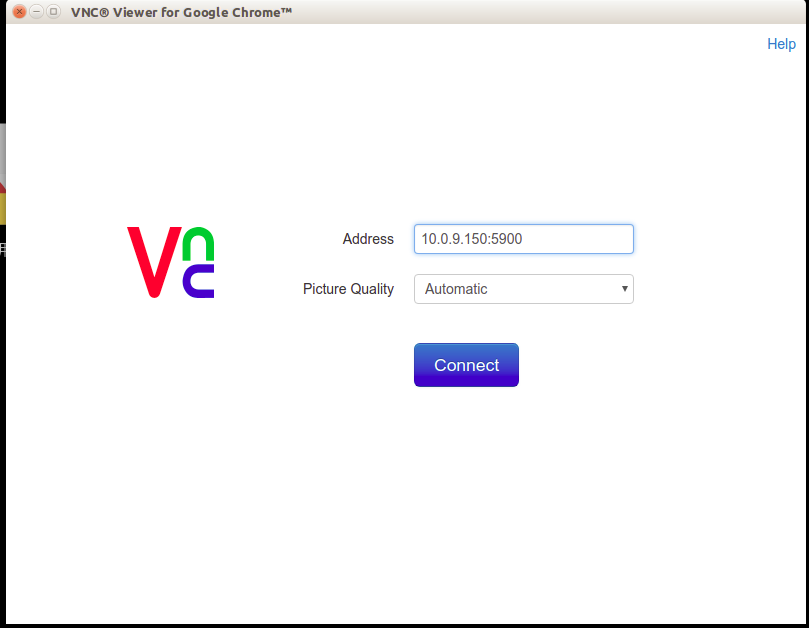
接下来就是安装windows那一套,老样子,我已经安过,就不展示。

这样一个kvm虚拟机就搭建好了。
还有别的玩法,后面我再写。



